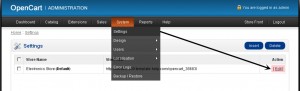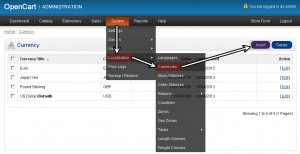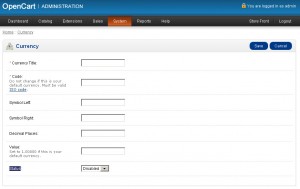- Web Templates
- E-commerce Templates
- CMS und Blog Templates
- Facebook Templates
- Website-Builder
OpenCart 1.5.x. Wie stellt man eine neue Währung ein
April 27, 2012
1)Melden Sie sich im Adminbereich an. Im Adressefeld der Browser tragen Sie http://yourdomain.com/admin ein. Falls Sie Ihr OpenCart z.B. im Unterorder “store” installiert haben, wird die benötige URL so aussehenhttp://yourdomain.com/store/admin
Loggen Sie sich mit Username und Passwort ein.
2) Fahren Sie mit dem Maus auf System > Settings/Einstellungen. Drücken Sie auf den Schalter Edit/Bearbeiten
3)Wählen Sie den Tab Local. Es ist besser die Auto Update Currency/ Automatische Erkennung der Währung Option zu aktivieren. Damit werden die Währungen in Ihrem Shop automatisch an den aktuellen Wechselkurs angepasst.
4)Gehen Sie auf System > Localisation/ Standorts> Currencies/ Währung. Drücken Sie auf Insert/Einfügen um einen neuen Währung einzustellen.
5)Hier müssen Sie Currency Title/ Währungstitel , Code, Symbol Left/ Symbol links oder Symbol Right /Symbol rechts , Decimal Places/ Dezimalstellen für Ihre Währung einfügen.
6)
- Currency Name – Name der Währung.
- Code – Name der Währung. Hier finden Sie eine Liste von Codes. Alle Währungscodes müssen in Großbuchstaben eingegeben werden.
- Symbol Left – Das linke Währungssymbol (falls es eines gibt). Zum Beispiel: ein Pfund-Zeichen (£) für das Pfund Sterling.
- Symbol Right – Das rechte Währungssymbol (falls es eines gibt). Zum Beispiel: das Euro-Symbol (€).
- Decimal Places – Die Nummer von Dezimalstellen, die für aktuelle Währung sind. Einige Währungen verwenden mehr als 2 Dezimalstellen. (z.B. Kuwait Dinar).
- Value – Der Wert der Währung im Vergleich zu Ihrem Standard-Währung. Wenn die angegebene Währung Ihre Standard-Währung ist, sollten Sie den Wert auf 1,00000 eingestellt. Der Wert der Währung wird automatisch geändert, wenn Sie „auto update currency“ (Automatische Erkennung der Währung) auf Yes/Ja gestellt haben.
- Status – Status der Währung legt fest, ob die Währung auf der Frontseite angezeigt werden soll. .
7)Richten Sie bitte Ihre Währung ein und Save/Speichern Sie die Änderungen.
Sehen Sie jetzt das ausführliche Video-Tutorial an: